Macin Järjestelmäasetukset
Järjestelmäasetuksissa voit muokata MacBook Prota itsellesi ja säätää asetuksia tarpeisiisi sopiviksi. Voit esimerkiksi lisätä näytönsäästäjän, josta voi tulla myös taustakuva, hallita ja jakaa salasanoja, muuttaa kirkkautta tai tarkkuutta näyttöasetuksissa ja säätää Käyttöapu-asetuksia. Voit myös ladata uusimman ohjelmistopäivityksen.
Klikkaa aluksi Dockissa Järjestelmäasetukset-kuvaketta ![]() tai valitse Omenavalikko
tai valitse Omenavalikko ![]() > Järjestelmäasetukset ja klikkaa sitten sivupalkissa asetusta, jota haluat säätää. Sinun on ehkä selattava alaspäin, jotta kaikki sivupalkin asetukset näkyvät.
> Järjestelmäasetukset ja klikkaa sitten sivupalkissa asetusta, jota haluat säätää. Sinun on ehkä selattava alaspäin, jotta kaikki sivupalkin asetukset näkyvät.
Vinkki: Jos haluat säätää tiettyä asetusta, mutta et tiedä, mistä se löytyy, käytä hakukenttää. Tuloksia näytetään sivupalkissa sitä mukaa, kun kirjoitat.
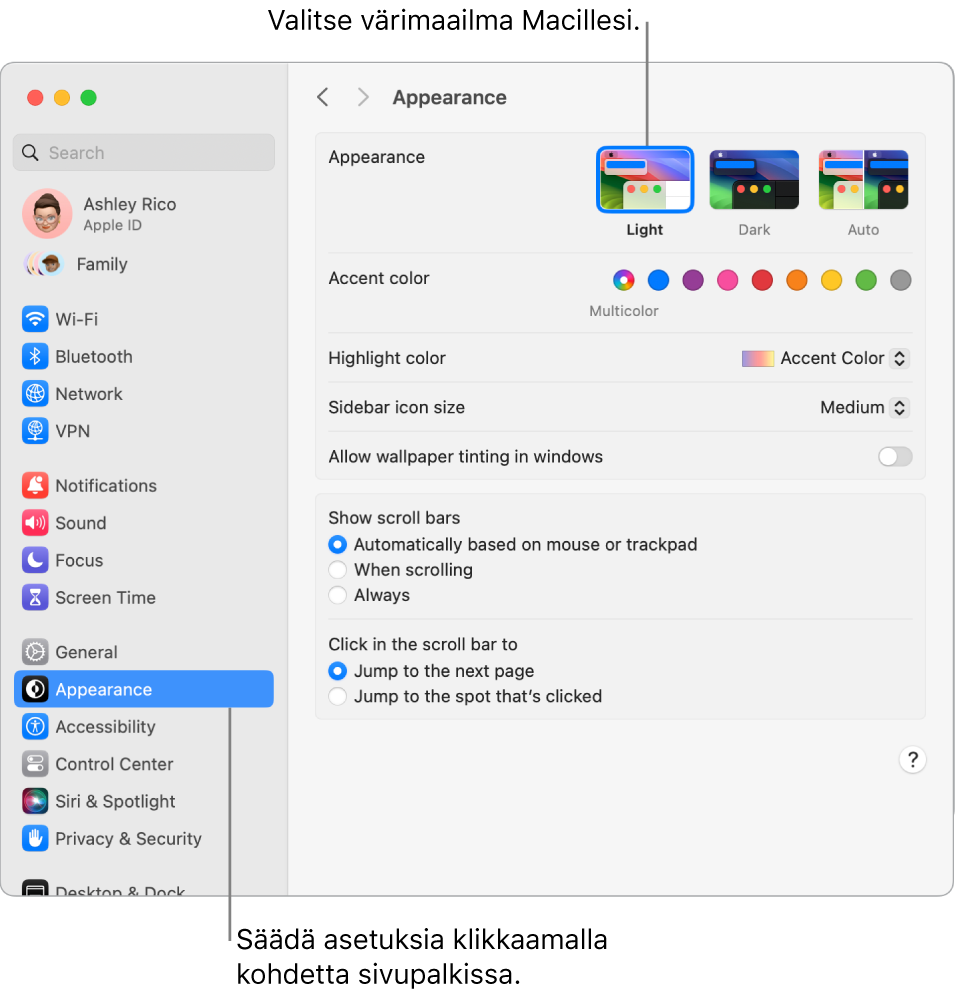
Näytön lukitseminen: Voit asettaa MacBook Pron sammuttamaan näytön tai käynnistämään näytönsäästäjän, kun se on tietyn aikaa käyttämättömänä. Voit myös vaatia salasanan näytön lukituksen avaamiseen, kun palaat käyttämään Macia. Nämä asetukset tehdään valitsemalla Järjestelmäasetuksissa Lukittu näyttö.
Näytönsäästäjän valitseminen: Hidastetut näytönsäästäjät voivat tehdä MacBook Pron näytöstä taideteoksen sekä silloin kun et käytä Macia että taustakuvana. Nämä asetukset tehdään valitsemalla Järjestelmäasetuksissa Näytönsäästäjä. Jos valitset Maisema-, Kaupunki-, Vedenalainen-, Maapallo- tai Sekoita ilmakuvat ‑näytönsäästäjän, voit myös tehdä siitä taustakuvan laittamalla päälle Käytä taustakuvana.
Salasanojen muistaminen: Jos päätät tallentaa salasanoja Maciin tai iCloud-avainnippuun, voit tarkastella niitä Järjestelmäasetuksissa. Klikkaa sivupalkissa Salasanat ja anna MacBook Pron sisäänkirjautumistietosi. Voit näyttää tietylle sivustolle käyttämäsi salasanan klikkaamalla ![]() ja viemällä osoittimen salasanan päälle, jotta se näytetään. Voit myös muokata salasanaa tai poistaa sen, tai voit jakaa sen AirDropilla klikkaamalla
ja viemällä osoittimen salasanan päälle, jotta se näytetään. Voit myös muokata salasanaa tai poistaa sen, tai voit jakaa sen AirDropilla klikkaamalla ![]() .
.
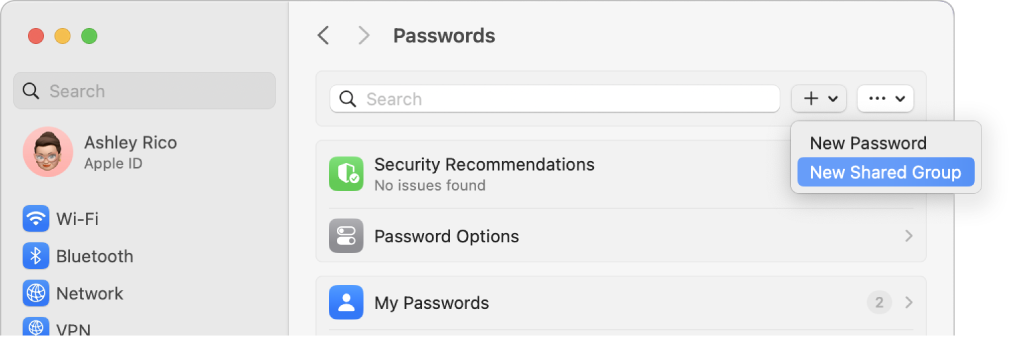
Salasanojen ja pääsyavainten jakaminen muiden kanssa: Ota käyttöön ryhmä luotetuille yhteystiedoille, jotka voivat katsella heille jakamiasi salasanoja ja pääsyavaimia. Jos teet muutoksia salasanoihisi ja pääsyavaimiisi, ne pysyvät ajan tasalla. Avaa Järjestelmäasetukset ja klikkaa Salasanat. Klikkaa ![]() , valitse Uusi jaettu ryhmä, nimeä ryhmä ja klikkaa sitten Lisää käyttäjiä. Kun olet lisännyt niiden käyttäjien nimet, joille haluat jakaa kohteet, klikkaa Lisää. Voit jakaa salasanoja ryhmän kanssa valitsemalla ryhmän, klikkaamalla
, valitse Uusi jaettu ryhmä, nimeä ryhmä ja klikkaa sitten Lisää käyttäjiä. Kun olet lisännyt niiden käyttäjien nimet, joille haluat jakaa kohteet, klikkaa Lisää. Voit jakaa salasanoja ryhmän kanssa valitsemalla ryhmän, klikkaamalla ![]() , valitsemalla Siirrä salasanoja ryhmään, valitsemalla sitten tilit, joille haluat ne jakaa, ja klikkaamalla Siirrä.
, valitsemalla Siirrä salasanoja ryhmään, valitsemalla sitten tilit, joille haluat ne jakaa, ja klikkaamalla Siirrä.
Ohjauskeskuksen ja valikkorivin muokkaaminen: Valitse, mitkä asetukset haluat näyttää Ohjauskeskuksessa ![]() tai valikkorivillä. Klikkaa Järjestelmäasetusten sivupalkissa Ohjauskeskus ja tee valinnat.
tai valikkorivillä. Klikkaa Järjestelmäasetusten sivupalkissa Ohjauskeskus ja tee valinnat.
macOS:n päivittäminen: Klikkaa Järjestelmäasetuksissa Yleiset ja klikkaa sitten Ohjelmistopäivitys, niin näet, onko Macissasi macOS-ohjelmiston uusin versio. Voit tehdä automaattisia ohjelmistopäivityksiä koskevia asetuksia.
iCloudin ja Perhejaon asetukset: Kirjaudu MacBook Prossa iCloudiin Apple ID:lläsi, hallitse appien iCloudin käyttöä ja ota Perhejako käyttöön ja hallitse sitä. Katso lisätietoja ohjeista Apple ID Macissa ja iCloudin käyttäminen MacBook Pron kanssa.
Lisätietoja: Saat lisätietoja Järjestelmäasetuksista kohdasta Macin muokkaaminen Järjestelmäasetuksissa macOS:n käyttöoppaassa.